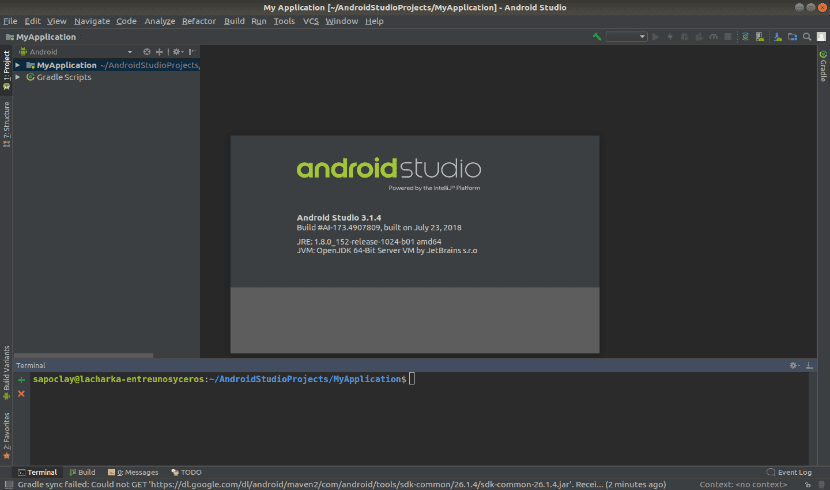
V nasledujúcom článku sa pozrieme na tri spôsoby, ako nainštalujte si Android Studio na Ubuntu 18.04. Aj keď kroky, ktoré uvidíme, som ich vyskúšal v Ubuntu 18.04, dajú sa vyskúšať aj v predchádzajúcich verziách Ubuntu. Prvé dve možnosti inštalácie sú veľmi jednoduché, preto je vhodné s nimi začať.
Predtým, ako sa pustíme do inštalácie, musíme si to ujasniť Android Studio vyžaduje veľa zdrojov systému. Z tohto dôvodu musí stroj, na ktorý sa chystáme tento program nainštalovať, spĺňať určité požiadavky, aby fungoval bez problémov.
Požiadavky na Android Studio
Tu je niekoľko dôležitých špecifikácií, ktoré musí vaše zariadenie spĺňať:
- 64-bitová distribúcia schopný spúšťať 32-bitové aplikácie.
- Knižnica GNU C (glibc) 2.19 alebo novšia.
- 3 GB RAM minimálne, Odporúča sa 8 GB RAM. Plus 1 GB pre emulátor Android.
- Minimálne 2 GB voľného miesta na disku, 4 GB odporúčané (500 MB pre IDE + 1.5 GB pre Android SDK a obrazový systém emulátora).
- Una Minimálne rozlíšenie obrazovky 1280 800 x XNUMX.
Keď overíme, že spĺňame potrebné požiadavky, môžeme v inštalácii pokračovať.
Tri spôsoby inštalácie Android Studio 3.1.4 na Ubuntu 18.04
Metóda 1. Softvérová možnosť Ubuntu.
Softvérová možnosť Ubuntu zostáva najjednoduchšia možnosť inštalovať softvér v Ubuntu. Ak chcete nainštalovať Android Studio 3.1.4 odtiaľto, jednoducho vyhľadajte Android Studio vo vyhľadávacom poli a dostanete možnosť inštalácie.
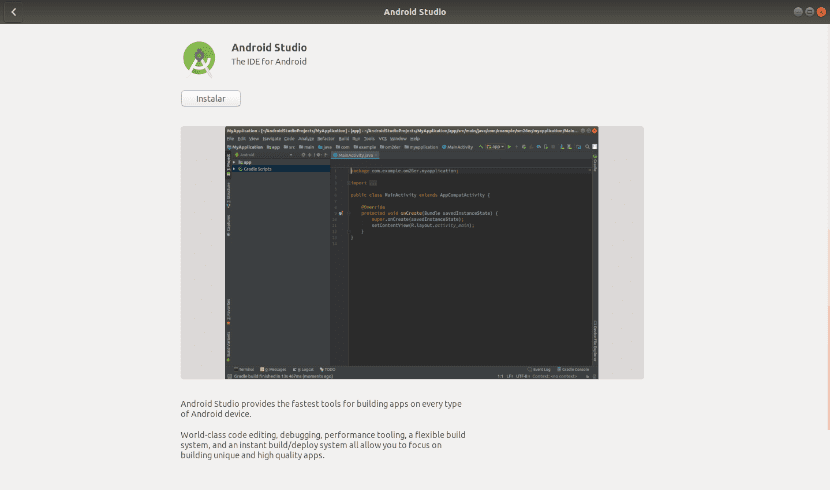
Akonáhle je softvér nájdený, jeho inštalácia je rovnako jednoduchá ako kliknite na tlačidlo inštalovať. Po úspešnom procese inštalácie by ste mali byť schopní nájsť spúšťač v Ubuntu. Ak bol úspešne nainštalovaný, môžete preskočiť zostávajúce metódy a skontrolovať sekciu konečnej konfigurácie.
Metóda 2. Nástroj Snap.
Nástroj Snap môže byť veľmi užitočný pri inštalácii softvérových balíkov. Snaps sú kontajnerové softvérové balíčky, ktoré uľahčujú inštaláciu. Nie sú k dispozícii žiadne súbory na úpravu alebo zápis príkazov.
Najskôr však musíte mať vo svojom počítači nainštalovaný program Snap. Pre nainštalovať snap, stačí otvoriť terminál (Ctrl + Alt + T) a napísať doň:
sudo apt install snapd
Po úspešnej inštalácii Snap môžete teraz pokračovať na nainštalujte si Android Studio 3.1.4 pomocou nasledujúceho príkazu:
sudo snap install android-studio
Bude to chvíľu trvať, musíte si počkať niekoľko minút. Očakáva sa úspešná inštalácia, ale ak inštalácia z nejakého dôvodu zlyhá z dôvodu chyby, ako je táto:

Musíte pridajte do príkazu –classic parameter ako je vidieť nižšie:
sudo snap install android-studio --classic
Ak sa inštaluje úspešne, môžete preskočiť ostatné metódy a skontrolovať sekciu konečnej konfigurácie.
Metóda 3. Súbor Zip.
To je spoľahlivá metóda na inštaláciu Android Studio 3.1.4. Môže to však chvíľu trvať.
Najprv budeme musieť nainštalujte Oracle Java Development Kit. Inštalácia vývojovej sady Java vyžaduje niektoré z nich predpoklady, ktoré je možné nainštalovať pomocou nasledujúcich príkazov:
sudo apt update && sudo apt install libc6:i386 libncurses5:i386 libstdc++6:i386 lib32z1 libbz2-1.0:i386 wget
Teraz môžeme pokračujte Inštalácia JDK že nám už kolega vysvetlil v predchádzajúcom článku.

Po vykonaní uvedených krokov po úspešnej inštalácii môžeme skontrolujte verziu Java s:
java -version
Môžeme tiež skontrolujte verziu kompilátora Java s:
javac -version
Ďalej sa presunieme do adresára na stiahnutie a stiahneme si tam zip súbor Android Studio. To je možné vykonať pomocou nasledujúcich príkazov:

cd Descargas wget https://dl.google.com/dl/android/studio/ide-zips/3.1.4.0/android-studio-ide-173.4907809-linux.zip
Po stiahnutí rozbaľte súbor v adresári / opt pomocou nasledujúceho príkazu:
sudo unzip android-studio-ide-*-linux.zip -d /opt/
Ak chcete spustiť Android Studio, musíte prejdite do adresára bin umiestneného v rozbalenom adresári Android Studio a spustite súbor studio.sh.
cd /opt/android-studio/bin ./studio.sh
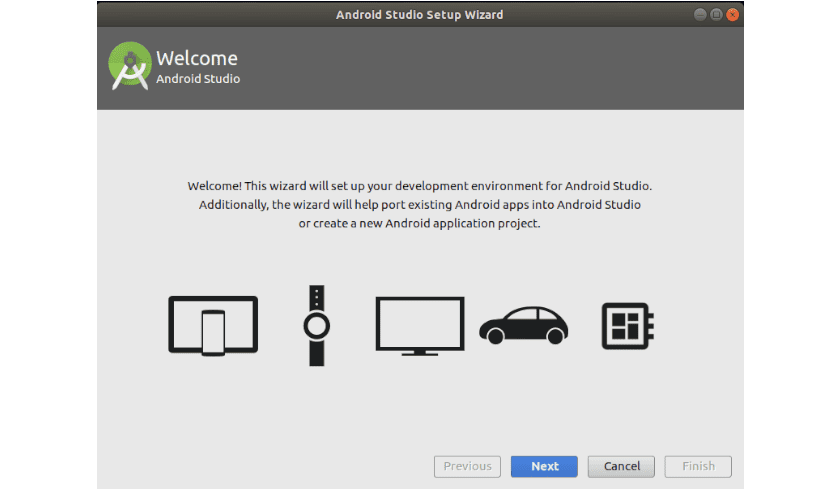
Tým sa spustí inštalácia Android Studio, ale zatiaľ to neurobíme. Predtým, ako ideme do symbolicky prepojiť súbor studio.sh s adresárom / bin. Týmto spôsobom môžeme spustiť Android Studio z ľubovoľného adresára na príkazovom riadku. Urobíme to nasledujúcim príkazom:
sudo ln -sf /opt/android-studio/bin/studio.sh /bin/android-studio
Konečná konfigurácia
Ak ste použili metódu tri, zadajte android-studio do terminálu a pokračujte v Sprievodcovi inštaláciou Android Studio.
Spustenie sprievodcu nastavením bude nejaký čas trvať, pretože sa od aplikácie očakáva ďalšie sťahovanie.
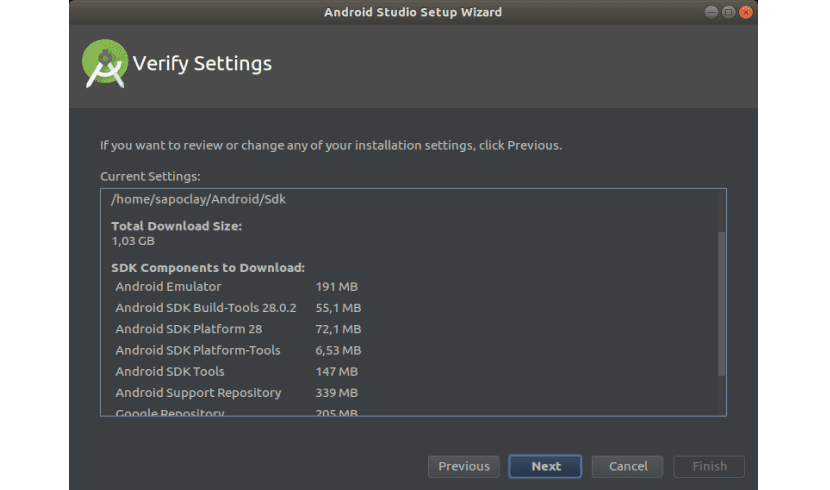
Po dokončení všetkých možných sťahovaní musíte stiahnite si požadovanú SDK na vývoj softvéru. Toto sa očakáva v predvolenom nastavení, ale ak nie, je možné ho stiahnuť pomocou nasledujúcich krokov:
Kliknite na 'rezeň„čoskoro“nastavenie„potom“Android SDK". Uvidíte súpravy Android SDK pre rôzne verzie z Androidu. Nakoniec vyberieme tie, ktoré máme záujem stiahnuť.
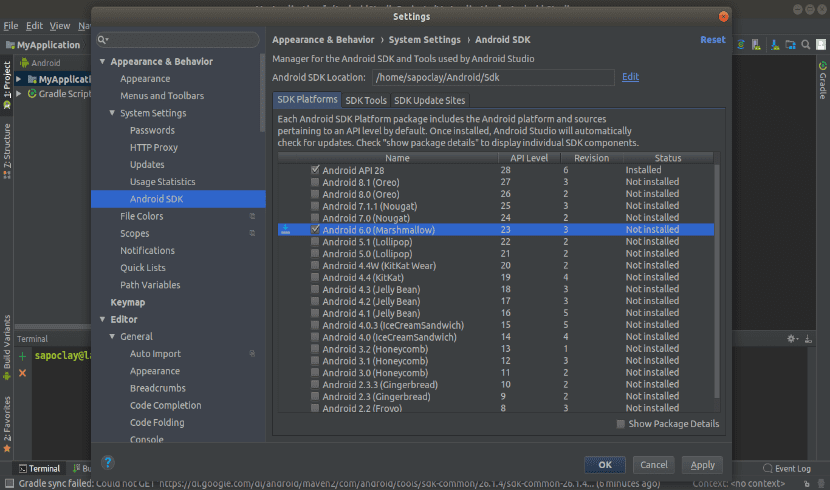
Pre tých, ktorí si nainštalovali tretiu metódu, môžu teraz pridať launcher. Kliknutie nanáradie' a neskôr 'Vytvorte položku na pracovnej ploche".
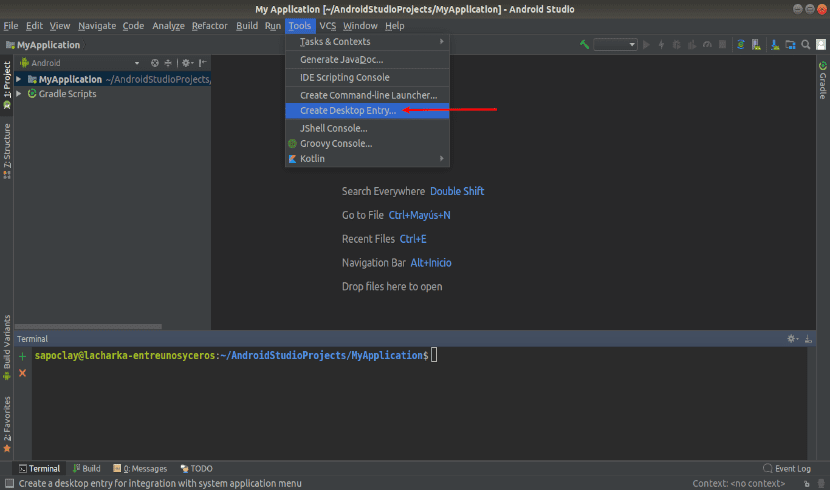
Potom to tu máš, Android Studio 3.1.4 nainštalovaný na vašom Ubuntu 18.04. Ak niekto potrebuje vedieť viac o tomto IDE, môže sa obrátiť na webová stránka projektu.
Mnohokrat dakujem. Nainštaloval som ho s patentkou a všetko je perfektné 🙂